Nyttige måter for vannskader på Samsung-telefoner
28. april 2022 • Arkivert til: Data Recovery Solutions • Utprøvde løsninger
Du glemte å ta telefonen opp av lommen og hoppet i bassenget. Du satt på en restaurant og servitøren slo ved et uhell vannglasset over telefonen din. Du kastet buksene dine i vaskemaskinen uten å sjekke lommene og nå er telefonen helt gjennomvåt.
Vel, dette er bare noen få av de tusenvis av måtene en smarttelefon kan oppleve vannskader på og ikke reagerer på. Hvis du eier en vanntett iPhone for tusen dollar, har du selvfølgelig ingenting å bekymre deg for, selv om enheten blir liggende i bassenget i 10-15 minutter. Men hvis du har en vanlig ikke-vanntett Samsung Galaxy-enhet, kan ting begynne å bli litt frustrerende.
Men i stedet for å få panikk, bør du følge noen få umiddelbare trinn for å maksimere sjansene for å bli frisk. I denne veiledningen skal vi dele noen få forholdsregler du bør utføre etter at Samsung-telefonen falt i vann for å beskytte enheten mot alvorlig vannskade
- Hva du skal gjøre etter å ha sluppet Samsung-telefonen i vann
- Gjenopprett data fra din vannskadede Samsung-telefon
Del 1. Hva er årsaken til at hendelser blir slettet på en iPhone
1. Slå av enheten
Så snart du har tatt ut enheten fra vannet, sørg for å slå den av umiddelbart. Dette vil sikre at vanndråpene ikke kortslutter telefonens IC (Integrated Circuit). Hvis du har en av de eldre modellene av Samsung Galaxy, kan du også ta av bakdekselet og ta ut batteriet. På denne måten blir det mye lettere å tørke av komponentene og sikre at enheten din ikke opplever en kortslutning. I alle fall, ikke slå på enheten før den er helt tørr.
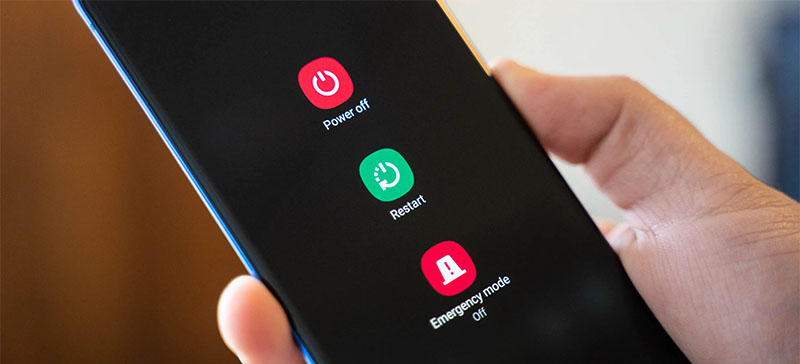
2. Tørk av enheten
Når du har slått av enheten og fjernet batteriet, vil neste trinn være å tørke den av med et tørt stykke klut. Sørg for å tørke grundig av enheten for å fjerne eventuelle synlige vanndråper. I tilfelle Samsung-telefonen din falt i vann som ikke var rent (som et toalett eller et skittent basseng), må du også desinfisere den ordentlig. Det er mange desinfiseringsservietter som hjelper deg med å rengjøre en våt telefon.

3. Tørk av telefonen med ris
Hvis telefonen din har vært utsatt for lengre tid, tørker den ikke helt av å tørke den av med en klut. I dette tilfellet kan du bruke det tradisjonelle trikset med å plassere enheten i en boks med ukokt ris og plassere den på et varmt sted (for det meste foran direkte sollys).
Teorien sier at ukokt ris vil absorbere fuktigheten fra telefonen og regulere den generelle fordampningsprosessen. Hvis telefonen din har et uttakbart batteri, må du sørge for å plassere batteriet og telefonen separat for å fremskynde hele prosessen.
4. Besøk et servicesenter
Hvis du fortsatt ikke har noe hell med å få enheten til å fungere, vil det siste trinnet være å besøke et servicesenter og få enheten reparert av fagfolk. For å være ærlig, hvis smarttelefonen din fortsatt er under garanti, kan du få den reparert uten å betale et stort beløp. Dessuten vil et besøk på et servicesenter også hjelpe deg med å identifisere omfanget av Samsung-telefonens vannskade og avgjøre om det er på tide å kjøpe en ny telefon eller ikke.
Del 2. Gjenopprett data fra din vannskadede Samsung-telefon
Nå, hvis du finner ut at telefonen din ikke kan repareres eller må etterlates på servicesenteret, ville det være bedre å hente filene dine og unngå potensielt tap av data i fremtiden. For å gjøre dette trenger du profesjonell datagjenopprettingsprogramvare som Dr.Fone - Android Data Recovery. Hvorfor? Fordi du ikke kan overføre data fra en vannskadet telefon med den tradisjonelle USB-overføringsmetoden, spesielt hvis den er helt død.
Med Dr.Fone - Android Data Recovery vil imidlertid datagjenopprettingsprosessen bli mye enklere. Verktøyet er utviklet for å hente filer fra Android-enheter i forskjellige situasjoner. Selv om Samsung-telefonen din er død eller fysisk skadet, vil Dr.Fone - Android Data Recovery hjelpe deg med å gjenopprette verdifulle filer uten problemer.
Verktøyet støtter forskjellige filformater og er også kompatibelt med 6000+ Android-enheter. Dette betyr at du vil kunne gjenopprette dataene dine, uavhengig av hvilken Samsung-enhet du bruker.
Last ned nå Last ned nå
Her er noen av nøkkelfunksjonene til Dr.Fone - Android Data Recovery som gjør det til det beste verktøyet for å hente filer fra en vannskadet telefon.
- Gjenopprett forskjellige typer filer, inkludert bilder, videoer, dokumenter, meldinger, anropslogger, etc.
- Kompatibel med 6000+ Android-enheter
- Gjenopprett filer fra ødelagte Android-enheter som ikke reagerer
- Eksepsjonell suksessrate
Følg disse trinnene for å gjenopprette filer fra en vannskadet Samsung-telefon ved hjelp av Dr.Fone - Android Data Recovery.
Trinn 1 - Installer og start Dr.Fone på din PC. Klikk på "Data Recovery" på startskjermen for å komme i gang.

Trinn 2 - Koble smarttelefonen til PC-en og klikk på "Gjenopprett Android-data".

Trinn 3 - Velg nå filene du vil få tilbake og klikk "Neste". Sørg for å velge "Gjenopprett fra ødelagt telefon" fra venstre menylinje.

Trinn 4 - På neste skjerm, velg type feil og klikk "Neste". Du kan velge mellom "Touchscreen Not Responsive" og "Black/Broken Screen".

Trinn 5 - Bruk rullegardinmenyen for å velge enhetsnavn og modell. Igjen, klikk "Neste" for å fortsette videre.

Trinn 6 - Følg instruksjonene på skjermen for å sette enheten i nedlastingsmodus.

Trinn 7 - Når enheten er i nedlastingsmodus, vil Dr.Fone begynne å skanne lagringen for å hente alle filene.

Trinn 8 - Etter at skanningsprosessen er fullført, bla gjennom filene og velg de du vil hente. Trykk deretter på "Gjenopprett til datamaskin" for å lagre dem på PC-en.

Så det er slik du kan gjenopprette filene dine fra en vannskadet telefon før du kaster den eller slipper den på servicesenteret.
Etter at Samsung-telefonen din falt i vann , vil det være viktig å være rask med handlingene dine for å unngå alvorlig skade. Før alt annet, sørg for å slå av enheten og unngå å slå den på igjen med mindre den er helt tørr. Dette vil beskytte IC fra å oppleve en kortslutning, og du vil ha en større sjanse til å fikse problemet.
Samsung gjenoppretting
- 1. Samsung Photo Recovery
- Samsung bildegjenoppretting
- Gjenopprett slettede bilder fra Samsung Galaxy/Note
- Galaxy Core Photo Recovery
- Samsung S7 bildegjenoppretting
- 2. Gjenoppretting av Samsung meldinger/kontakter
- Gjenoppretting av Samsung telefonmeldinger
- Gjenoppretting av Samsung-kontakter
- Gjenopprett meldinger fra Samsung Galaxy
- Gjenopprett tekst fra Galaxy S6
- Ødelagt Samsung-telefongjenoppretting
- Samsung S7 SMS-gjenoppretting
- Samsung S7 WhatsApp-gjenoppretting
- 3. Samsung Data Recovery
- Samsung telefongjenoppretting
- Gjenoppretting av Samsung-nettbrett
- Galaxy Data Recovery
- Samsung passordgjenoppretting
- Samsung gjenopprettingsmodus
- Gjenoppretting av Samsung SD-kort
- Gjenopprett fra Samsung internminne
- Gjenopprett data fra Samsung-enheter
- Samsung datagjenopprettingsprogramvare
- Samsung gjenopprettingsløsning
- Samsung gjenopprettingsverktøy
- Samsung S7 datagjenoppretting






Alice MJ
stabsredaktør